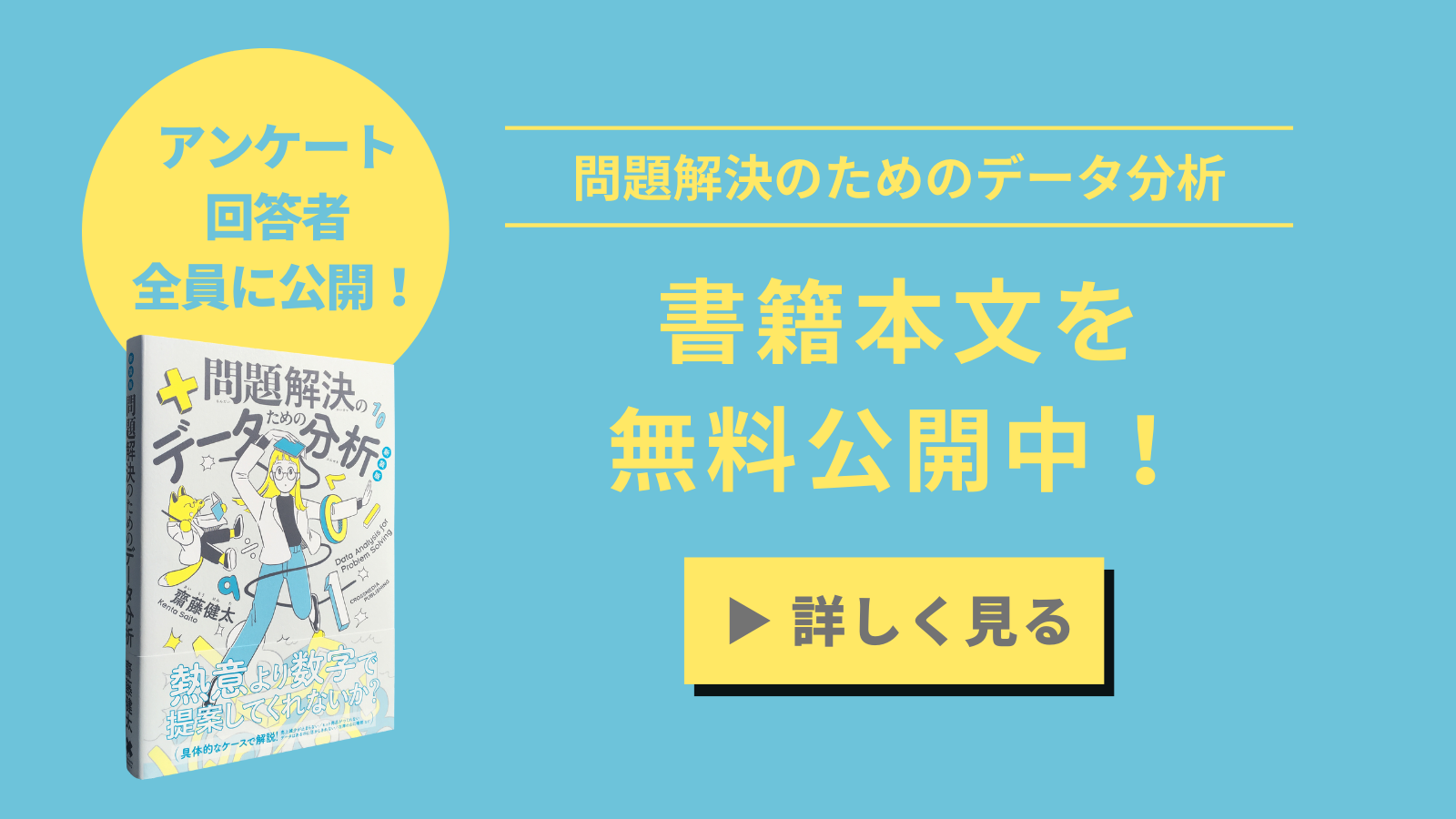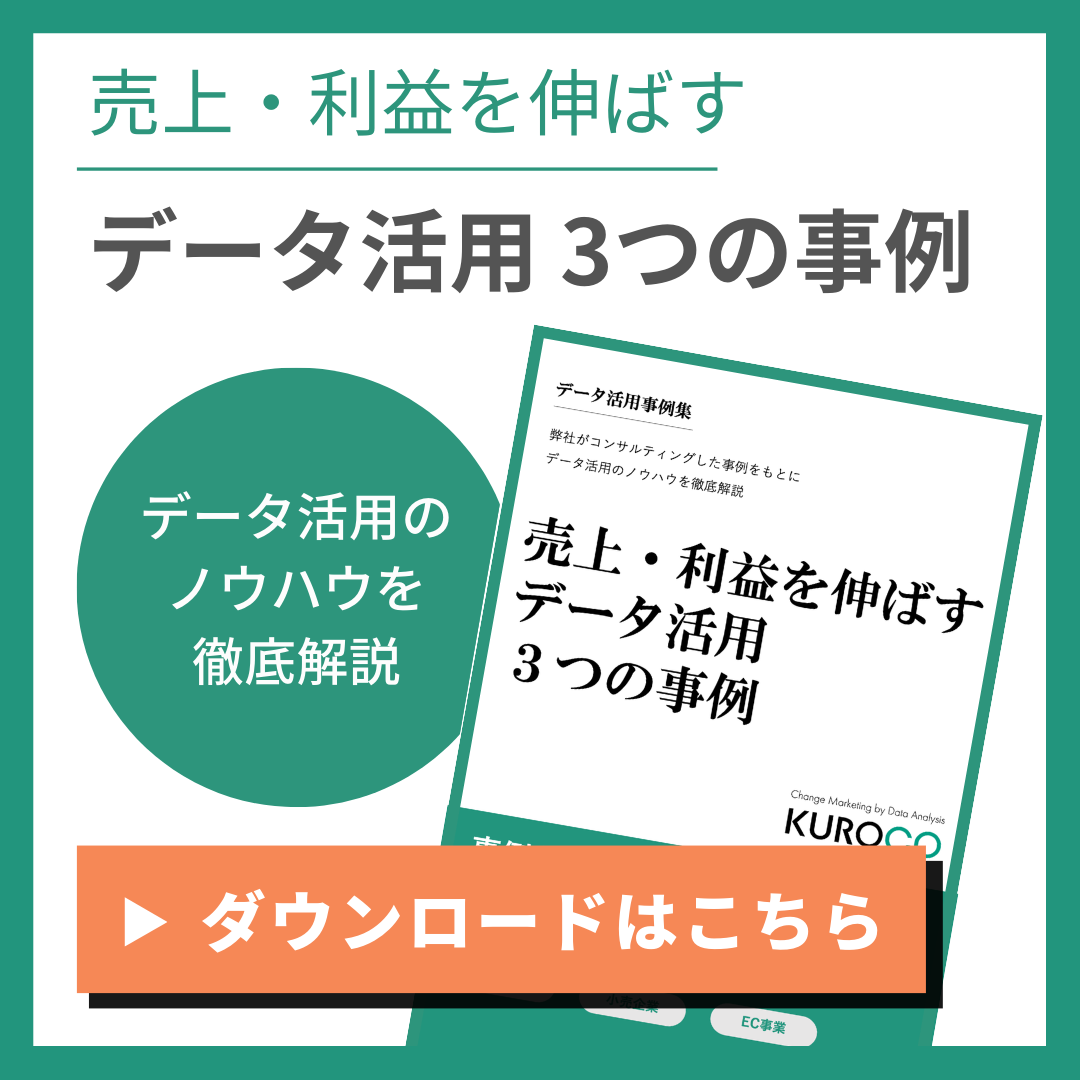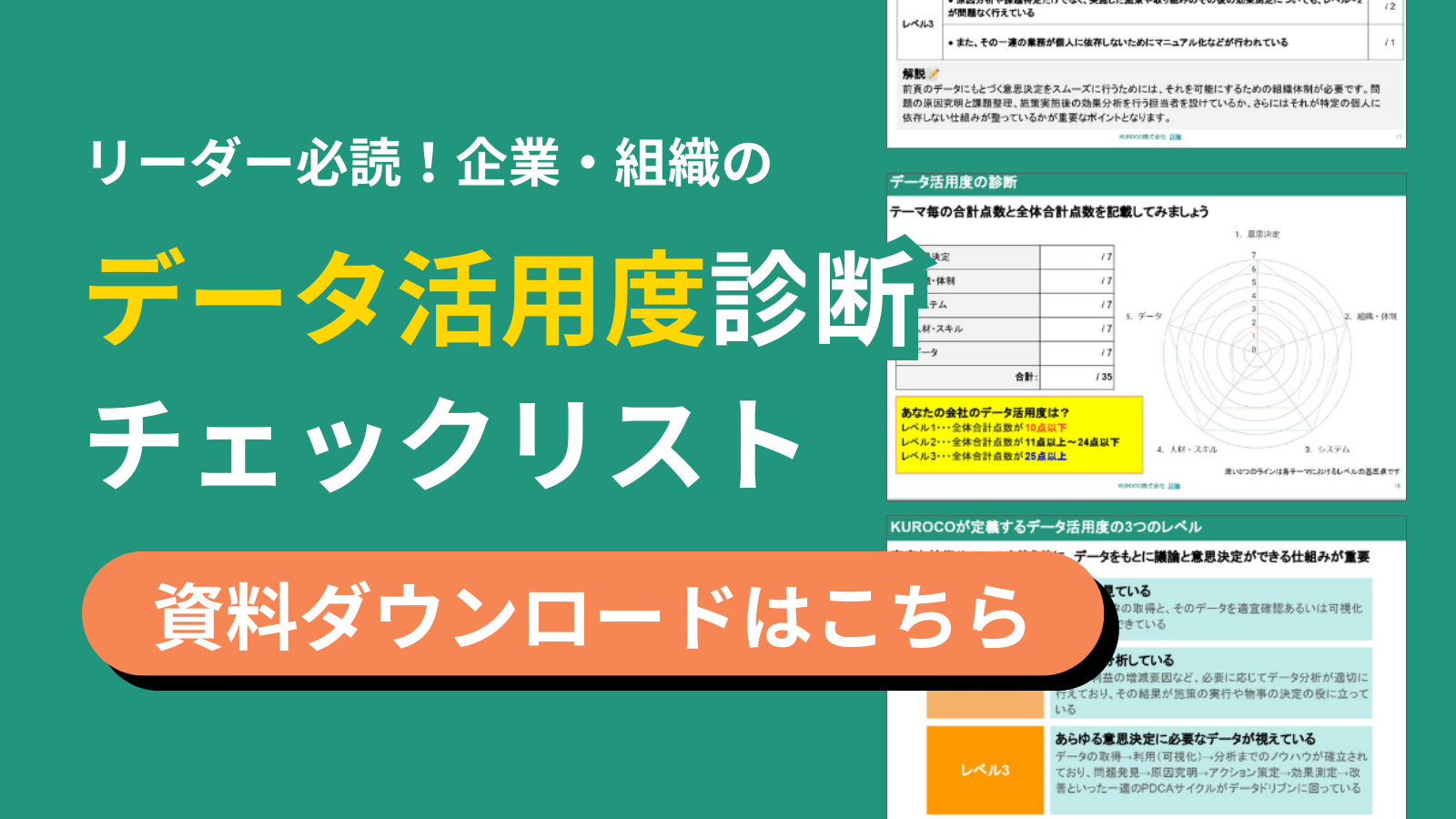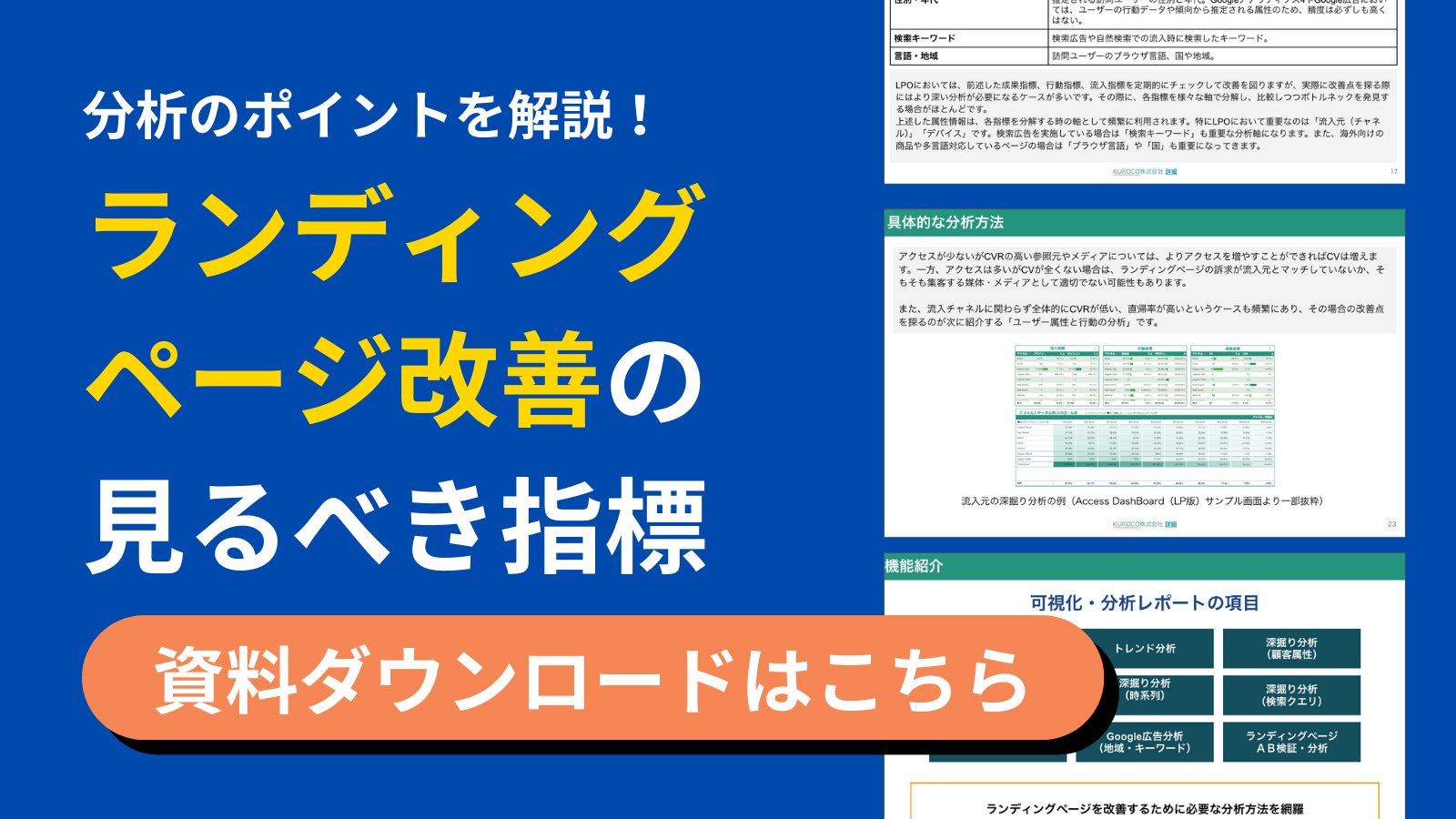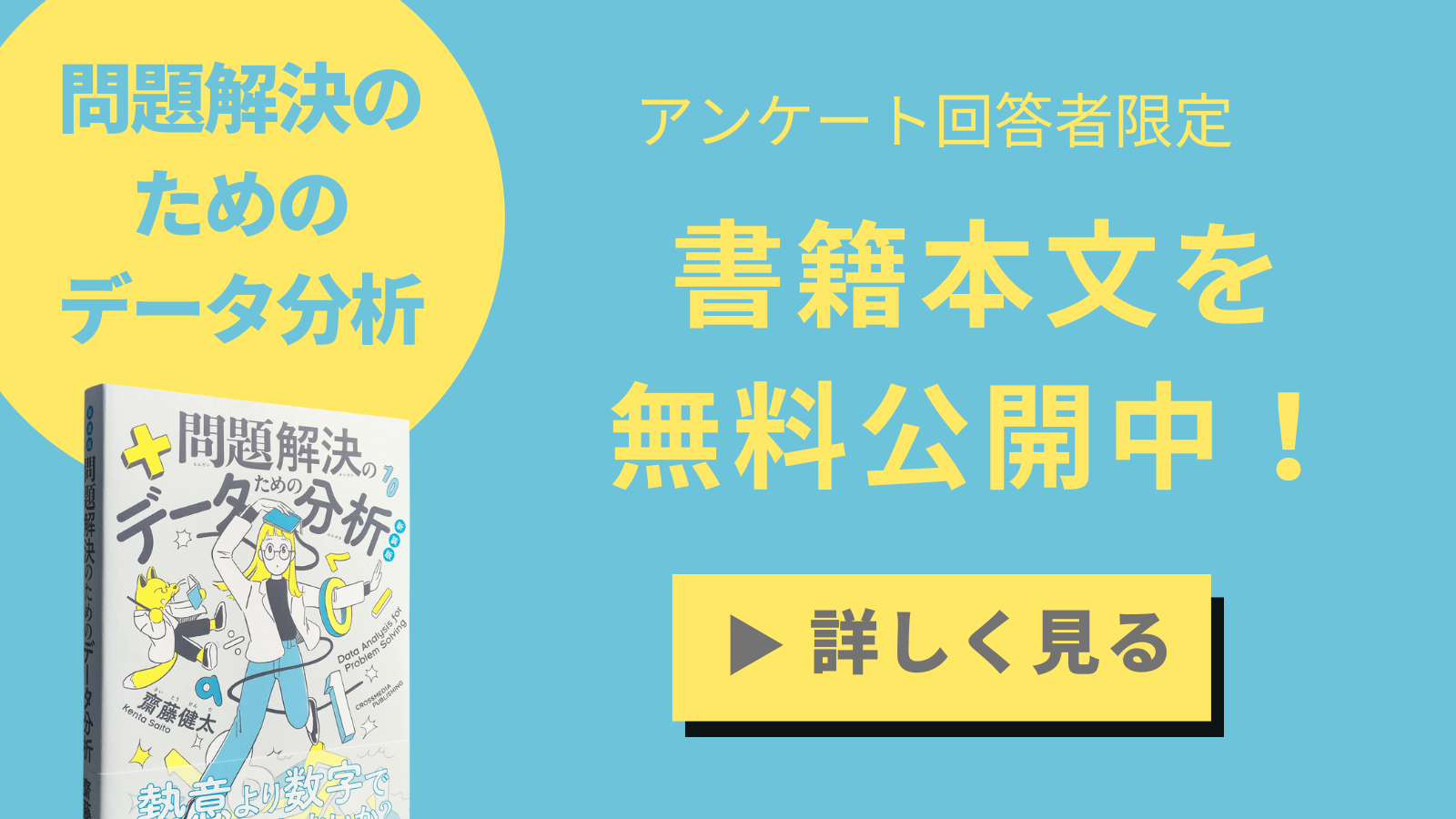INDEX関数とは Excelでの使い方やビジネスにおける活用事例をご紹介

目次
この記事を読んだ人がよくダウンロードしている資料

INDEX関数とは
INDEX関数は、行と列を指定し、それらが交差した場所にあるセルの値を引っ張ってくる関数です。
INDEX関数を使うことで、目的のデータを簡単に抽出することができるので、データの集計を行う際や、Excelから特定のデータを抽出したい場合に便利な関数です。
ExcelでのINDEX関数の使い方
ここからは、INDEX関数の具体的な使い方をご紹介します。ここからの解説に用いるExcelテンプレートはこちらから無料ダウンロード可能ですので、ぜひダウンロードして読み進めてみてください。
まず、INDEX関数の基本的な書き方は、以下の通りです。
「=INDEX(配列、行番号、列番号)」
それぞれの意味は、以下の通りです。
- INDEX:この範囲にある、この行と列の交差する場所にあるセルの値を教えてください
- 配列:範囲を指定します
- 行番号:行を指定します
- 列番号:列を指定します
ここから具体例をもとにご説明していきます。
たとえば、以下のようなデータがあったとします。
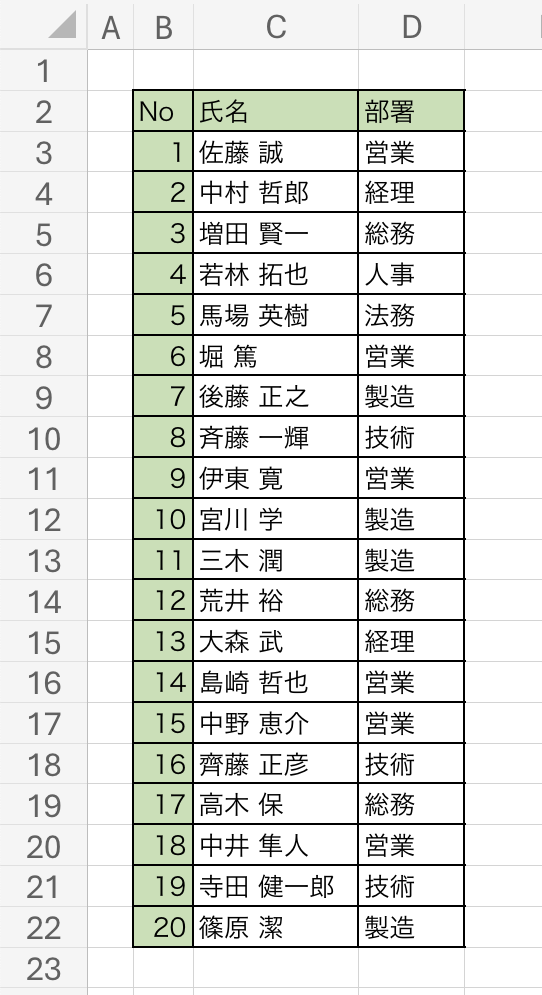
このデータは、架空の会社の従業員リスト(氏名と所属部署のデータ)です。
このデータの中から、上から10番目の人のデータを抽出していきたいと思います。
今回の場合は、G3のセルに、
=INDEX(C3:C22,10,1) と入力します。
まず、氏名データがある「C3~C22」までを範囲として指定し、10行目、1列目と指定することで、10番目の人の氏名を引っ張ってくることができます。
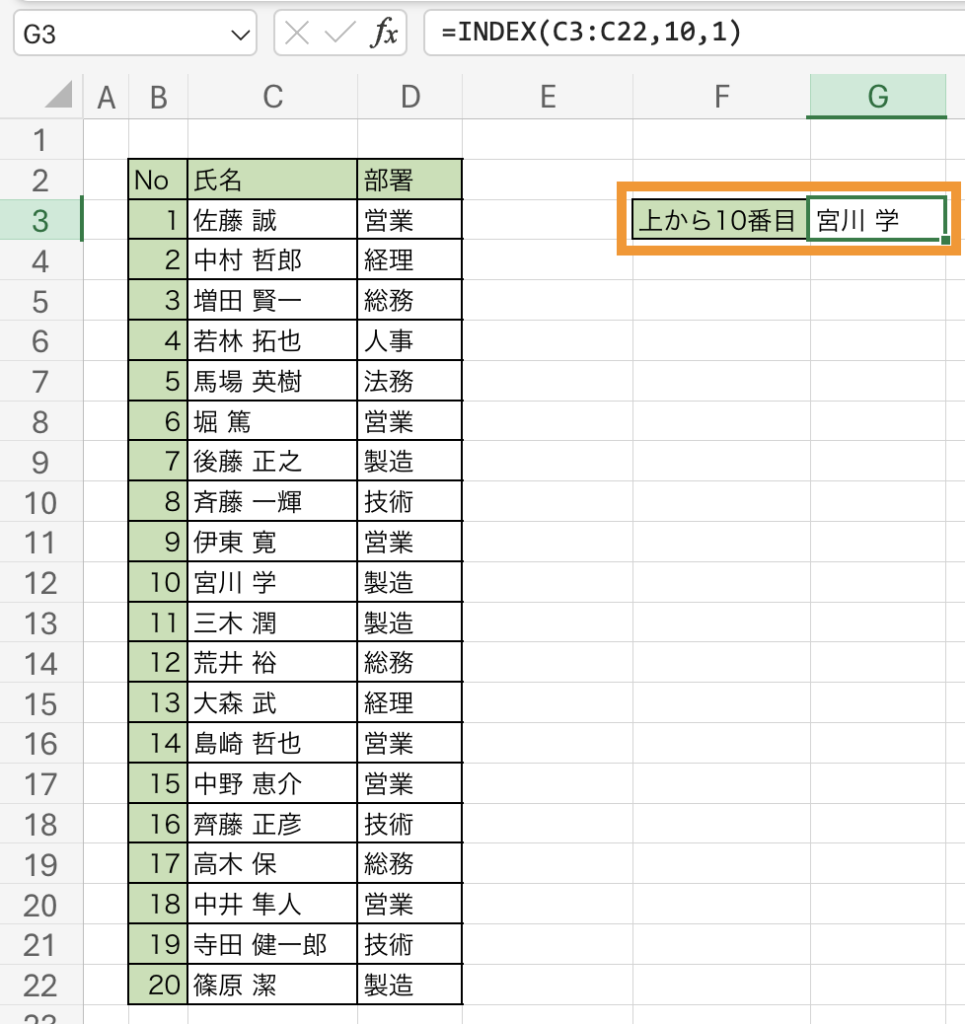
ポイントとしては、ワークシートの行番号や列番号ではなく、指定した範囲の中での何行目、何列目に位置しているかということです。
なお、オートフィルでたくさんのデータを抽出していく場合は、範囲を絶対参照にしておくことを忘れないようにして下さい。
ビジネスにおけるINDEX関数の活用事例
ここからは、ビジネスにおけるINDEX関数の活用例をご紹介します。
活用事例 大量のアンケート結果から特定の位置のデータを抽出したい
INDEX関数は、縦横に膨大なデータの中から、ある行、列のいくつかの項目だけを抜き出して確認したい、という場合に便利です。
たとえば、社員へのアンケートで、ある項目の回答を抽出したいという場合があったとします。
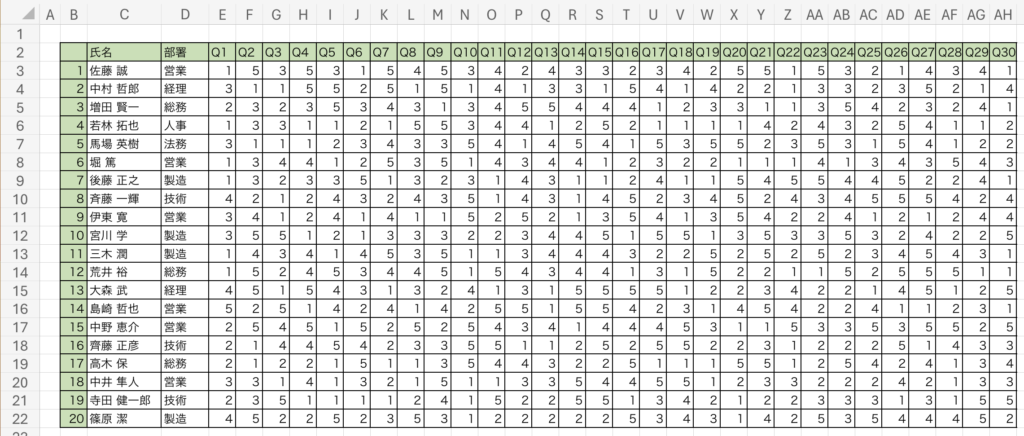
このようにデータが縦横にたくさんある場合、手動で抽出するとミスが起こってしまう可能性もあります。
たとえば若林拓也さんのQ17の回答を抽出したい場合を考えてみましょう。表を確認すると若林拓也さんの名前は上から4番目、Q17は左から17番目にあります。
そこで抽出されたデータを表示したいセル(下の図ではAJ3)には
=INDEX($E$3:$AH$22,4,17)
と入力します。
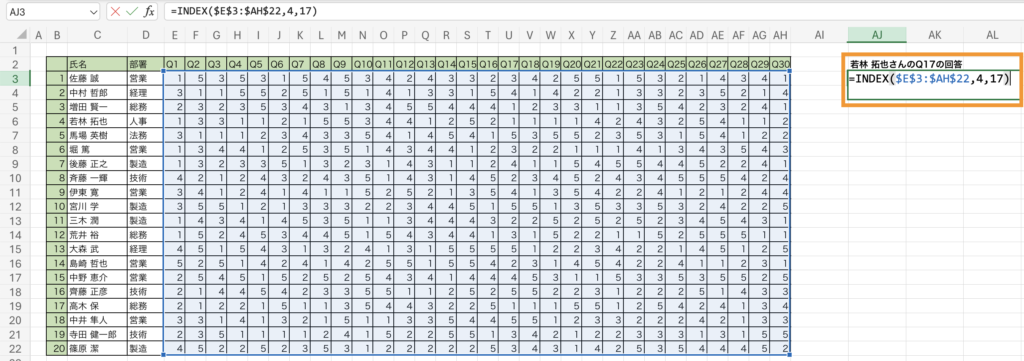
すると以下のように該当する回答を抽出することができます。
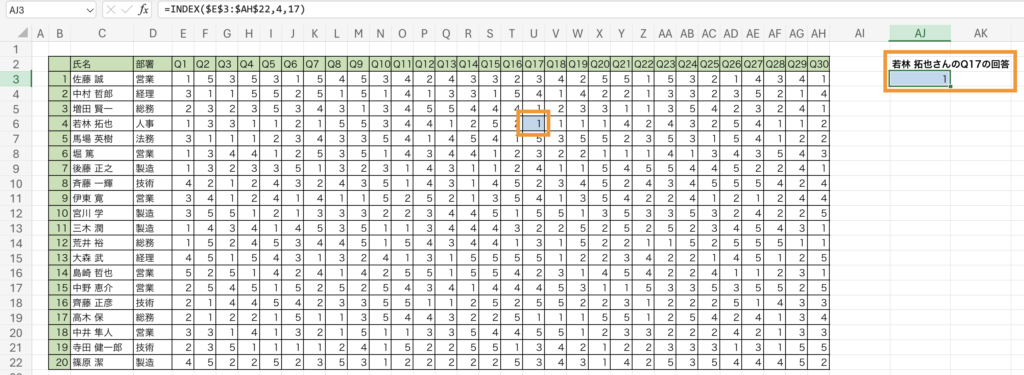
今回の例では頑張れば確認できるレベルですが、もし「データ数が10万件以上ある!」といった場合では手動で確認するのは大変で、ミスも起こりやすいので、INDEX関数を使うのが便利です。
INDEX関数とセットで使うと便利なMATCH関数
INDEX関数について説明しましたが、実際「上から⚪︎番目、左から⚪︎番目のデータが欲しい」といって探すケースは、実務ではほとんどありません。
今回のように名前の横に通し番号を振ったりしておけば、欲しいデータを検索して上から何番目かを確認することはできますが、データを抽出する際に一つ一つやっていては関数を使う意味がありません。
そんなときに便利なのが、MATCH関数という関数です。
MATCH関数とは指定した範囲から、指定した値が範囲のなかで上から(もしくは左から)何番目にあるかという位置の情報を検索し、数値で返してくれる関数のことです。
たとえば、特定の社員に関する情報を調べたい場合、その社員名が入力されたセルが範囲のなかの何行目にあるのかを自動的に探してきてくれるようなイメージです。
MATCH関数は、INDEX関数とセットで使われることが多い関数で、INDEX関数とMATCH関数を組み合わせることで、自動で目的のデータを探すことができるようになります。
MATCH関数や組み合わせた使い方については、「MATCH関数とは Excelでの使い方やビジネスにおける活用事例をご紹介」で詳しくご紹介しています。
まとめ
今回はINDEX関数の基本的な使い方をご紹介いたしました。
INDEX関数を使いこなせるようになると、Excelでのデータ検索や集計の際、非常に役立ちます。
是非この機会に、INDEX関数の使い方をマスターしてください。
\ この記事を読んでいる人におすすめ! /